主頁 > 使用電腦建立並列印標籤 > 使用裁切列印列印條碼標籤 (Windows) > 使用裁切列印列印條碼標籤 (Windows)
使用裁切列印列印條碼標籤 (Windows)
確保已透過 USB 纜線或網路連接將印表機連接至行動裝置。
- 開啟要列印的條碼文件 PDF 檔案。
- 按一下。
- 按一下印表機下拉式選單,然後選擇印表機。
- 在頁面大小調整和處理區段中,選擇實際大小選項按鈕。
- 在方向下,選擇縱向選項按鈕。
- 按一下內容。
- 按一下基本設定頁面,然後執行下列其中一項動作:
- 對於沖切標籤,取消勾選依指定數量裁切核取方塊。
- 對於連續紙捲,勾選依指定數量裁切核取方塊。
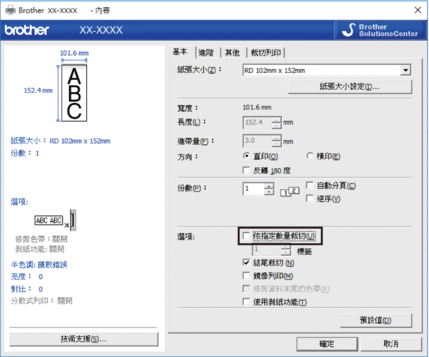
- 按一下裁切列印設定頁面,然後勾選自動列印含條碼的個別標籤。核取方塊。
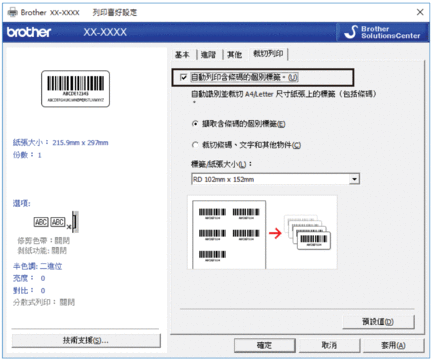
- 對於產品標籤,選擇擷取含條碼的個別標籤選項;對於運輸標籤,選擇裁切條碼,文字和其他物件選項。
- 按一下標籤/紙張大小下拉式清單,再選擇所需的標籤或紙張大小。如果您選擇了裁切條碼,文字和其他物件選項,則只會列出 102 mm 寬度紙張。
 選擇最接近的標籤大小,以與裁切資料的原始大小吻合。建議在列印大量標籤之前測試樣本。
選擇最接近的標籤大小,以與裁切資料的原始大小吻合。建議在列印大量標籤之前測試樣本。 - 按一下確定。
- 從應用程式的列印畫面列印。

- 不要放大或縮小條碼條的大小。條碼可能無法正確辨識。
- 從 Acrobat Reader 列印時,請執行下列動作:
- 在頁面大小調整和處理區段中,取消勾選依PDF頁面大小選擇紙張來源核取方塊。
- 在方向下,選擇縱向選項按鈕。
此頁對您有幫助嗎?




